Как позвонить в Вк с телефона компьютера ноутбука другу в 2018 можно (видеозвонки через Вконтакте лучше)
Для того чтобы позвонить через Вк с телефона и компьютера в 2018 году в первую очередь вам необходима учетная запись на сайте «Вконтакте».
В первую очередь звонки ВКонтакте по видеосвязи доступны тем, у кого устройства имеют последние версии как на Android так и на iOS. Давайте узнаем, что необходимо сделать тем, кто хочет звонить ВК, но не знает, как это сделать.
Если ваш друг в сети онлайн, то в разделе «Отправить сообщение» на его личной страничке появляется еще одна кнопка, на которой изображена видеокамера, на нее вам нужно нажать, чтоб осуществить звонок этому человеку.
После нажатия этой кнопки, выскакивает диалоговое окно Adobe Flash Player. В данном окне вы должны установить необходимые для связи настройки, то есть поставьте метку там, где написано «разрешить», а затем чтобы в другой раз эту процедуру повторять не пришлось, нажмите кнопку «запомнить».
Теперь необходимо закрыть окно. Для видео связи вам понадобится вебкамера и микрофон, хотя многие вебкамеры уже оборудованы микрофонами.
Если вы хотите использовать простую аудио связь без видео, то микрофона будет достаточно. Конечно же, чтоб слышать собеседника вам понадобятся наушники или колонки. Без наличия микрофона и камеры кнопка видеосвязи не работает.
Что делать если кнопка видеосвязи не работает
Если у вас все есть, но кнопка так и не появилась, то попытайтесь сделать так:
Установите программу Skype на свой компьютер и проверьте с ее помощью функциональность оборудования;
Если требуется, то надо обновить драйвера для камеры;
В звуковых настройках надо включить микрофон в работу;
После совершения каждой операции обновляйте страничку на сайте «В контакте» либо, что даже лучше, выйдите со своей странички и снова войдите.
Система поймет, что ваш компьютер оснащен требующимся оборудованием и разрешит видео звонки.
Итак, если вы все подготовили и настроили можно пробовать позвонить в контакте.
При этом не стоит забывать, что качество связи зависит от скорости интернет соединения у вас и вашего собеседника. Если все в порядке, то вы обязательно увидите и услышите друг друга. Как позвонить в контакте? Все очень просто.
Описание окна для видео связи
Окно, которое высвечивается во время разговора, аналогично окну для просмотра видеозаписей. Посередине этого окна во время звонка появляется либо видео, либо фото человека, с которым вы говорите. Снизу расположены кнопки для включения/выключения микрофона и включения/выключения видео связи, а также регулятор уровня громкости. А справа есть кнопка, которая позволяет развернуть окно на весь экран.
Если не вы звоните собеседнику, а он вам, то высвечивается окно «вам звонят», в котором имеется две кнопки «ответить» или «отклонить» и изображена фотография звонящего вам человека. Если вы согласны начать разговор, то нажимайте кнопку «ответить», в противном случае нажмите «отклонить».
Или просто какие шаги вам необходимо предпринять если функция звонков ВКонтакте еще вам недоступна или не работает по какой-то причине. Конечно вы должны быть зарегистрированными в этой соцсети как минимум.
Вот что надо делать для того чтобы звонить ВКонтакте по видеосвязи
Как настроить звонки ВКонтакте простая инструкция:
1). Сначала посоветую обновить приложение ВКонтакте на ваших мобильных устройствах до последней версии.
2). При входе с мобильного устройства в контакт нажмите в правом нижнем углу три горизонтальные черточки, после чего вы перейдете в раздел настроек.
3). Находим в правом углу сверху значок шестеренки, нажимаем на него.
4). Выбираем раздел «Приватность».
5). Затем находим раздел «Кто может мне звонить»
Советую выбрать раздел все пользователи, во всяком случае до момента активации функции звонить в ВК по видеосвязи. После того как звонки будут вам доступны, можете настроить по своему желанию.
6). Теперь для активации звонков в контакте вам должен позвонить тот пользователь, у которого звонки уже работают. Или вы сами можете позвонить тому человеку, у которого сегодня день рождения, и у вас отображается оповещение о дне рождения.
Дело в том, что в оповещении есть функция звонка, и при наборе, например, видео звонка у вас появится возможность набора звонков ВКонтакте.
7). Можно найти сообщества, в которых пользователи делают звонки другим пользователям для активации функции видеозвонков ВКонтакте.
Приемы активации звонков ВК по видеосвязи
Надо четко понимать, что ВКонтакте звонки делятся на аудио звонки и видео звонки ВК.
Для вызова пользователя зайдите на его страничку и нажмите на символ телефонной трубки, после чего пойдет вызов. В случае старой версии приложения у человека которому вы звоните, вам поступит сигнал, что у него старая версия, которую необходимо обновить.
Для звонков по видеосвязи ВКонтакте, после вызова нажмите в правом углу сверху символ видео камеры, и тогда ваш друг будет видеть вас.
Вот еще пара советов помогающих при активации звонков пользователю. Хоть о них выше и говорилось, но опыт подсказывает про то, что необходимо это еще повторить и сконцентрировать на этом свое внимание.
Если вы увидите у себя в аккаунте ВК оповещение о дне рождения друга, то обязательно ему позвоните, поздравьте и после этого действия у вас обоих пройдет активация ВК звонков, или видео звонков, это уже не столь важно.
Если вы знаете друга ВКонтакте у которого уже активированы звонки, то попросите его сделать звонок вам, и у вас появится эта замечательная функция.
Причины, по которым могут не работать звонки ВКонтакте
Причины, по которым у вас или ваших друзей не работают звонки могут быть следующими:
— Не обновлено мобильное приложение у вас или друга.
— Запрет или ограниченные настройки для совершения звонков ВКонтакте, которые вы сможете посмотреть или настроить под себя в разделе настроек приватности вашего профиля.
Помогайте своим друзьям активировать функцию звонков в ВКонтакте по видеосвязи, и они вам будут благодарны, да и вы всегда сможете с ними выйти на связь.
Как настроить оборудование?
Вебкамера
Для начала подключаем видеокамеру.
Может быть три варианта:
web-камера c интерфейсом USB;
IP- видеокамера беспроводная, или с разъемом RJ-45;
видеокамера с аналоговым или SDI выходом;
Проще всего подключить USB-камеру. Просто вставьте USB разъем шнура камеры, в соответствующее гнездо компьютера.
Обратите внимание, что если ваша камера имеет интерфейс с поддержкой USB 3.0, то она вряд ли будет работать через разъем USB 2.0. Эти коннекторы совместимы и похожи внешне, но имеют различный цвет. USB 3.0 маркируется синим цветом, очень редко красным.
После подключения, операционная система определит новое устройство и если в ее базе найдется соответствующий драйвер, то ничего делать не нужно, она автоматически установит программное обеспечение девайса сама. Возможно, придется перегрузить компьютер.
Если этого не происходит, то нужно будет установить драйвер с диска, которым камера комплектуется. Если такого нет, то нужно найти его и скачать в интернете.
Разъем кабеля RJ-45
Проверить работоспособность камеры можно при помощи популярного приложения Skype. Выберите в верхней части окна программы вкладку «Инструменты», затем «Настройки». Можно воспользоваться горячим сочетанием клавиш CTR+,. И выберите «Настройки видео». Если в выпавшем окне вы увидели изображение от камеры, то всё в порядке.
В Windows XP подключение камеры можно проверить стандартными средствами операционной системой.
Несколько по-другому следует подключить и идентифицировать IP-камеру. Для начала необходимо установить драйвер IP Camera DirectShow Filter, который будет эмулировать IP-камеру, как web. Можно также воспользоваться программой VH Multi Camera Studio.
Подключайте камеру кабелем с сетевым разъемом RJ-45 к компьютеру. Если камера даже имеет возможность беспроводного подключения, первое включение для настройки необходимо сделать через кабель.
Может оказаться, что ваш компьютер имеет только один сетевой разъем, который уже используется для подключения к интернету. В таком случае придется или пожертвовать интернетом, на время установки, или установить дополнительную сетевую карту.
Чтобы увидеть изображение, в командной строке браузера необходимо прописать IP-адрес камеры.
Если вы хотели бы воспользоваться обычной видеокамерой, то придется использовать платы или выносные модули ввода видео и аудио. Например, Mini Recorder Blackmagic Design для SDI и HDMI интерфейсов. Для аналоговой камеры нужно приобрести преобразователь композитного сигнала в USB.
Немного дороговатое, но лучшее в этом плане устройство Blackmagic Design Intensity Pro 4K. Хотя можно выбрать что-нибудь и попроще например EasyCap DVR, стоимостью всего лишь 15 долларов. Если вам не нужно переcчитывать волосики на бороде вашего собеседника, то это устройство вполне подойдет.
Но в любом случае подключение аналоговой видеокамеры к сервису «ВКонтакте» будет зависеть от совместимости программного обеспечения, которое поставляется вместе с устройством или им поддерживается. Совет один, даже для инженеров, которые презирают тех, кто читает инструкцию перед инсталляцией оборудования, все-таки ее прочитать. Вы найдете там многого интересного.
Микрофон, интегрированный в камеру, без проблем подключится. Но если у вас это устройство отдельное, с интерфейсом USB, то возможно понадобиться установить драйвер. Обычный микрофон с разъемом mini Jack можно смело вставлять в гнездо розового цвета рядом с выходом на наушники.
Как совершить видеозвонок?
Если камеру удалось подключить, и она работает, то мы на пути к полному успеху. Для начала зайдите в настройки сервиса «ВКонтакте» под собственным аккаунтом. Ниже логотипа найдите два слова: «Мои настройки». Переходим на вкладку «Приватность». Она находится в верхней части экрана и ищем в разделе «Связь со мной» строчку «Кто может вызывать меня по видеосвязи».
Устанавливайте в ней любую переменную, которая вам подходит, но лучше для начала установите «Все друзья».
Готово! Переходите на вкладку «Мои друзья» в левой части экрана, и смотрите на экран. Если в списках, рядом с именем у кого-то появился значок в виде камеры, то значит, что у вашего абонента, как и у вас, все правильно настроено для видеосвязи.
Если ни у кого такого значка не появилось, то это значит, что ваших друзей нет на видеосвязи или у ваших друзей не подключена камера. Пишите им текстом, пока что.
Если у кого-то значок камеры есть, то жмите на него и через несколько секунд ваш друг появится в окне.
http://www.youtube.com/watch?v=QjJOuwLbi84
Инструкция
Чтобы было проще, суммируем вышеописанную информацию в некий протокол:
Регистрируемся в сервисе «ВКонтакте», если еще не зарегистрированы.
Подключаем камеру и микрофон.
Устанавливаем дополнительные устройства преобразования видео, если это необходимо.
Устанавливаем драйвера и программное обеспечение согласно вышеуказанным рекомендациям.
Проверяем работоспособность локально.
Запускаем сервис «ВКонтакте».
Ищем друзей с камерами;
Выходим на связь.
Видеосвязь с телефона/планшета
Видеозвонок в вконтакте через телефонКогда вы настраиваете видеосвязь через сервис «ВКонтакте» на мобильных девайсах, то проблем становится намного меньше. Не нужно подключать никаких устройств, потому что и планшет и смартфон имеют и камеру и микрофон.
Есть некоторое неудобство в том, что не все телефоны оборудованы камерой со стороны экрана, а это значит, что ваш собеседник будет видеть не вас, а ваши коленки, например. Просто иногда оборачивайте смартфон обратной стороной и говорите: «А это я!».
Но если серьезно, то всего лишь, чтобы сделать видеозвонок другу необходимо зайти на его страницу «ВКонтакте» и нажать на кнопку с изображением камеры, она находится справа от «Отправить сообщения» под аватаром.
И если ваш друг способен принять видеосигнал, то он вас увидит.
Если с подключением возникают проблемы, то ли звука нет, то ли видео, попробуйте для начала проверить все функции видеозвонка на Skype, если связь Skype работает, то и «ВКонтакте» должна тоже привязаться. Если нет, то ищите проблемы в девайсе и его программном обеспечении.
Не забывайте, что для видеообщения необходима устойчивая связь со скоростью не менее 1 Мбит/с, что не сможет обеспечить протокол GPRS. Это значит, что вы сможете подключиться к своему другу или подруге, только используя соединение WiFi или 3G.
Вводим в поиск групп "звонки в вк" и выбираем тематическую группу:
В таком случае придется вступить в группу, затем выполнить условия закрепленного поста и лишь после этого, возможно, вам перезвонят (мне, например, за 3 часа никто так и не перезвонил).
И вот мы добрались до самого простого и быстрого способа активации. Переходим в официальную группу "Команда ВКонтакте" и находим запись от 28 апреля, в которой всех пользователей уведомили о вышедшем обновлении. Здесь вы можете оставить комментарий "перезвоните" и за считанные секунды вам поступят звонки.
Трубку можно не брать, даже если вы сбросите вызов, функция будет уже активирована и вы сможете пользоваться всеми ее возможностями.
После этого можно выбрать любого собеседника в диалогах и вверху, возле его имени, появится трубка, нажав на нее, будет совершен вызов. Трубка появится и на странице пользователя, если он не ограничил эту функцию в настройках.
По умолчанию будет передаваться только голосовой сигнал, а если вы хотите включить видео, то достаточно нажать соответствующую кнопку в верхнем углу окна во время звонка.
Новые настройки
Чтобы малознакомые люди не отвлекали вас звонками, можно настроить профиль соответствующим образом. Итак, нужно зайти в настройки и выбрать пункт "Приватность". В разделе "Связь со мной" появится графа "Кто может мне звонить". Открыв ее вы можете выбрать несколько значений и ограничить эту функцию определенным кругом лиц.
Важно! Функция доступна только для мобильных приложений, поэтому настройки полной версии ВК не изменились, т.е. если вы откроете сайт на ПК, то соответствующего пункта там не увидите, ведь он отображается только в приложении.
Технические особенности
Звонки Вконтакте в 2018 позиционируются как зашифрованное средство связи, в рамках которого коммуникация осуществляется напрямую, при этом никакие данные не хранятся на серверах социальной сети. Об этом черным по белому написано в официальном описании услуги. Здесь сказано, что ни прослушивание, ни передача ключей третьим лицам будут технически невозможными. Не считая, наверное, Роскомнадзора.
Голосовые и видеозвонки в ВК для iOS и Android
Гарантирована безопасность
Обеспечено шифрование на устройстве клиента, поэтому гарантировано, что доступ будет ограничен для сторонних лиц. Технически невозможно получить доступ, найти ключи за пределами устройства. Такие высокие меры предосторожности возможны за счет криптографического протокола согласования ключей шифрования (ZRTP). Передача пакетов предусмотрена в соответствии с нормами SRTP.
Приватность для пользователей
Можно менять настройки. Если оставить всё, как есть, то позвонить могут те люди, которые способны отправить в сети ВК личное сообщение. Но поменять настройки не составит труда. Например, можно выбрать функции, благодаря которым звонить могут только друзья и друзья друзей, только друзья, никто, все пользователи, только некоторые друзья.
Тестирование возможностей
Тестирование проводилось на протяжении 20 минут, связь не прерывалась, задержки звука не было. В процессе звонка удалось переключиться между мобильным интернетом и wi-fi, качество соединения от этого ничуть не снизилось.
Как позвонить пользователю в ВК
Алгоритм простой. Для этого необходимо:
Обеспечить обновление приложения.
Протестировать, попросив знакомого, имеющего приложение, совершить звонок (функция уже доступна всем пользователям).
Открываем профиль пользователя и в правом верхнем углу нажимаем на иконку звонка.
Как позвонить в ВК
Если иконка неактивная, то это значит, что пользователь ограничил круг лиц, кто можно с ним связаться;
Если пользователь не обновил мобильное приложение, то звонки ему будут недоступны;
Позвонить в ВК с компьютера невозможно;
Руководители могут добавить кнопку действия в группу в ВК, чтобы подписчики могли позвонить;
Вы можете включить видео в правом верхнем углу.
Видеозвонок в ВК
Сверху слева можно перевести звонок в режим смартфона (вы сможете одновременно общаться и переписываться в ВК);
Снизу слева можно отключить звук;
Снизу справа можно отключить микрофон;
В своём "окошечке" Вы можете перевести камеру с фронталки на основную и наоборот;
Кто может звонить в ВК
Если Вы не хотите, чтобы Вам звонил определённый человек или категория пользователей, то делаем следующее:
1. Со своего профиля открываем настройки в правом вернем углу и открываем раздел "Приватность".
Настройки приватности в телефоне в ВК
2. В подразделе "Связь со мной" указываем, кто может Вам звонить.
Запретить звонить в ВК
Кроме определённых кругов, Вы можете ограничить доступ конкретным пользователям.
Чтобы позвонить человеку, необходимо нажать на соответствующую кнопку в его профиле или диалоге с ним. По умолчанию звонить конкретному пользователю может каждый, кто может писать ему сообщения. Однако это можно изменить в настройках приватности, где доступны следующие пункты:
Все пользователи социальной сети.
Только друзья.
Друзья и друзья друзей.
Никто.
Только выбранные друзья.
Черный список пользователей, которым запрещено звонить конкретному человеку.
По умолчанию звонки осуществляются по принципу одноранговой сети (собеседники соединяются друг с другом напрямую). Если такая возможность недоступна, трафик проходит через серверы «ВКонтакте» (разработчики утверждают, что компания не сохраняет передаваемые данные). Голосовая и видеосвязь работают по протоколу ICE, устраняющему задержки сети и повышаемому стабильность соединения. Если пользователь во время разговора отключится от сети Wi-Fi и начнёт использовать мобильную связь, звонок не сбросится. Сервис адаптируется под интернет-соединение таким образом, чтобы предоставить людям максимальное качество связи при минимальном потреблении трафика
.
По заверениям разработчиков, звонки во «ВКонтакте» абсолютно безопасны, поскольку используется сквозное шифрование — никто (включая социальную сеть) технически не может получить содержимое разговоров. Звонки защищены от прослушивания благодаря использованию криптографического протокола согласования ключей шифрования ZRTP. При этом сами пакеты шифруются по стандарту безопасного протокола передачи данных SRTP.
На данный момент функция совершения звонков доступна ограниченному числу пользователей, однако в ближайшее время она появится у всех. Главное — установить последнюю версию клиентов.
Безопасность и приватность
Безопасность вызовов обеспечивает сквозное шифрование. Оно проходит на устройстве пользователя — и никто, включая ВКонтакте, не может получить содержимое разговоров. Такая технология проверена временем и используется для коммуникации в современных сервисах.
Передача каких-либо ключей и получение доступа к информации за пределами устройства невозможны технически. Звонки ВКонтакте защищает от прослушиваний криптографический протокол согласования ключей шифрования (ZRTP). Сами пакеты при этом зашифровываются по стандарту безопасного протокола передачи данных (SRTP).
Вы сами выбираете, кто вправе Вам звонить. По умолчанию такая возможность есть только у тех, кто может писать Вам личные сообщения. Чтобы Вас не побеспокоил кто-нибудь посторонний, Вы можете легко менять для звонков настройки приватности. Сделать это так же привычно, как для других сервисов ВКонтакте.
Скорость и стабильность
Никаких резких разъединений и обрывов. Когда это технически возможно, Ваши звонки будут проходить по принципу пиринговой сети. Такое соединение организуется напрямую между пользователями, поэтому Вы сможете связаться с собеседником максимально быстро. Если возможности прямого подключения нет, трафик проходит через серверы ВКонтакте без сохранения данных.
Звонки ВКонтакте по умолчанию предоставляют лучшее качество видео и звука. Улучшать связь помогает протокол ICE. Система инициализации вызовов выстраивает самые оптимальные маршруты для звонков, устраняет задержки и существенно повышает стабильность соединения.
Вы можете без препятствий переключаться между Wi-Fi и мобильным интернетом. Никаких неожиданностей. Звонки автоматически адаптируются к скорости и типу соединения, чтобы потреблять как можно меньше данных без вреда для качества связи.
Ничего лишнего
Чтобы поговорить с другом, Вам достаточно нажать на кнопку вызова в профиле или диалоге с собеседником. История звонков интегрирована в мессенджер ВКонтакте, поэтому доступна прямо в диалоге.
Сегодня мы предлагаем поздравить друзей, у которых день рождения. Позвонив, Вы активируете у друга звонки ВКонтакте. Вы оба сможете звонить знакомым и включать им новый сервис. Доступ постепенно появится у всех, кто обновил мобильное приложение.
Для того, что бы позвонить пользователю, зайдите на его страничку и увидите значок в виде камеры рядом с кнопкой «Отправить сообщение». Вот как он выглядит:
Если вы наведете курсор мыши на значок, то получите сообщение: «Вы можете позвонить username, когда он находится на сайте. Чтобы использовать видео, нужно включить веб-камеру.»
Соответственно, если пользователь находится на сайте, нажимаете на указанный значок, после чего происходит соединение. Обратите внимание, что на момент написания статьи для связи обязательно использование Adobe Flash Player.
При звонке происходит соединение. В нашем случае соединение невозможно, поскольку не установлена веб-камера.
Разумеется, позвонить можно только тем друзьям, которые добавили такую возможность.
Как сделать, что бы мне могли звонить друзья?
Первое и самое главное — совершать видеозвонки могут только те пользователи, которые находятся в друзьях.
Что бы активировать функцию видеозвонков, зайдите в «Мои настройки» и выберите вкладку «Приватность». Здесь в подразделе «Связь со мной» рядом с пунктом «Кто может вызывать меня по видеосвязи» поставьте «Все друзья».
Теперь на вашей странице появится значок камеры. Вы его не увидите, зато его увидят ваши друзья.
Если значок не появился, то может помочь вот что: нажмите «Редактировать страницу».
Затем выберите вкладку «Контакты» и в графах «Мобильных телефон» и «Дополнительный телефон» поставьте «Виден только друзьям», даже если номер отсутствует, и нажмите на кнопку «Сохранить».
Теперь кнопка должна появиться и друзья смогут вам звонить. Разумеется, при наличии камеры и микрофоны у обеих сторон.
В мобильных приложениях «ВКонтакте» для Android и iOS стали доступны голосовые вызовы и видеосвязь. Конфиденциальность вызовов обеспечивается анонсированным ранее сквозным шифрованием.
Для того, чтобы совершить звонок, нужно перейти в чат с собеседником или в его профиль и нажать на кнопку вызова. Для переключения на видеозвонок используйте кнопку камеры в верхней части экрана. Во время разговора можно включить громкую связь или отключить микрофон, чтобы собеседник не слышал вас. Информация о совершённых или пропущенных вызовах появляется в диалогах.
По умолчанию пользователю может позвонить любой, у кого есть возможность писать ему сообщения, однако в настройках приватности можно указать другие опции: только друзья, друзья и друзья друзей, некоторые друзья или никто.
Звонки используют протокол ICE, который позволяет трафику адаптироваться к скорости интернета и типу соединения. Соединение осуществляется по принципу пиринга, минуя серверы «ВКонтакте», а в тех случаях, когда это невозможно, используются серверы соцсети, но данные в них, по утверждению разработчиков, не сохраняются.
В приложении VK для Android можно использовать функцию «картинка в картинке» и вести переписку одновременно с общением по голосовой или видеосвязи. На iOS такого нет.
Изначально звонки доступны только в обновлённых приложениях «ВКонтакте», но позвонив другу вы активируете у него эту возможность даже в том случае, если он не обновлял приложение.
ключить звонки в ВК 2018? Достаточно перейти в официальный магазин Плей Маркет или AppStore и скачать утилиту VK или же обновить её, если она уже установлена на Вашем смартфоне. Не нужно выполнять никаких дополнительных манипуляций, что-то включать, покупать. Настройка осуществляется автоматически. Далее покажу всё на реальных примерах.
Как звонить бесплатно Вконтакте?
Заходим в приложение и открываем список друзей.
Выбираем из списка нужного человека и на странице его профиля в правом верхнем углу отобразится «телефонная трубка».
Как только Вы тапнете по значку, начнется вызов – на экране увидите элементы управления: отмена (закончить/положить трубку), выключить микрофон, изменить громкость, активировать видеосвязь.
Но есть один интересный момент, о котором стоит знать. Если абонент, с которым Вы пытаетесь связаться, не обновил утилиту, то на дисплее увидите следующее уведомление:
Уведомление на экране звонка VK
То есть, общаться между собой в приложении ВКонтакте могут только те, кто пользуется обновленной версией ПО для Android или iPhone.
Также, помимо вызова на странице аккаунта, «телефонная трубка» имеется и в окне переписки с тем или иным контактом:
Звонки Вконтакте платные или бесплатные?
О внедрении данной функции слухи ходили еще с 2016 года. Тогда многие утверждали, что разработчики введут оплату с помощью монет. А зарабатывать их можно будет, просматривая рекламу, и выполняя прочие задания.
Но на данный момент, голосовое общение предоставляется бесплатно между пользователями соцсети. То есть, звонить на сторонние номера возможности нет.
Во-первых, вам необходимо обновить установленное на телефон приложение вк. Если это делается автоматически – отлично. Если вы не знаете, включено ли автоматическое обновление, тогда зайдите в Play Market или App Store, и посмотрите, чтобы напротив мессенджера была кнопка вроде «Открыть». Если же напротив написано «Обновить», тогда выполните данное действие.
Во-вторых, на телефоне должна быть установлена одна из последних версий операционной системы. На Андроид 4.2.2 не работает видеозвонок, нужная кнопка не появляется даже после активации. А вот на 7 Андроиде все работает замечательно.
После обновления приложения открыв в своем профиле раздел «Уведомления» появится в самом верху сообщение, что «Доступны звонки ВКонтакте». Я на нее не нажала – а зря! Возможно, после этого мне просто нужно было бы позвонить Вконтакте по видеосвязи любому другу, и услуга была бы активирована. Но в дальнейшем данное уведомление больше не появлялось, так что вопрос: как активировать видеозвонки Вконтакте, меня заинтересовал. И выход я нашла!
Для этого нажмите внизу на значок лупы и кликните по строке поиска.
Введите «Видеосвязь». Нам нужна группа именно с этим названием поскольку в ней обсуждаются вопросы, что интересуют сейчас нас. На миниатюре должна быть белая телефонная трубка на синем фоне. Жмите по названию.
Можно «Подписаться» на группу, чтобы быть в курсе всех последних новостей.
Дальше пролистайте ленту вниз и под постом, где больше всего комментариев, нажмите на кнопку, что им соответствует.
Посмотрите их. Здесь те пользователи, у кого работают видеозвонки, предлагают позвонить. Именно это нам и нужно. После того, как человек, у которого данная услуга активна, наберет вас, все должно заработать. Поэтому находим сообщение: «Кому позвонить?».
Дальше нужно ответить, что вроде: «Мне, пожалуйста» или «Позвоните. пожалуйста».
На мою просьбу девочка откликнулась очень быстро, еще и прислала скриншот, что мне нужно обновить вк.
Более того, мне написали в личку, что требуется обновление. Поскольку в комментариях под постом общаться не очень удобно, я отдала предпочтение чату.
О том, что мне звонили и не смогли дозвониться, было видно в «Уведомлениях».
Приложение я обновила, но все-равно ничего не заработало. В моем случае причина – устаревшая версия Андроид (4.2.2).
Обновив вк на другом смартфоне, я попросила снова сделать вызов: появилось в личке сообщение, что у меня один пропущенный. Сразу после этого данная услуга стала доступна и мне.
Как совершать звонки
После активации видеозвонками можете пользоваться. Ответ на вопрос: «Как звонить в новой версии вк?» – простой. Откройте сообщения с тем пользователем, с кем хотите пообщаться. И рядом с именем увидите белую трубочку. Нажимайте на нее.
Пойдет вызов. Ждите когда вам ответят. На данном экране все кнопки понятны: включение/отключение камеры, звука, громкости, завершение разговора. Вверху слева есть еще кнопочка.
Кликнув по ней, окошко со звонком уменьшится. Его можно переместить в любое место экрана. Чтобы снова вернуться к вызову, нажмите на трубочку.
Сделать видеозвонок другу вы можете и перейдя к нему в профиль. На аватарке справа вверху будет белая трубочка. Нажимайте по ней и вызов пойдет.
Если вы обновили приложение и версия Андроида на устройстве установлена одна из последних, но по-прежнему вам невозможно дозвониться, тогда необходимо правильно настроить видеосвязь. Для этого откройте меню страницы, нажав внизу на три горизонтальные прямые, а затем перейдите к настройкам – шестеренка вверху справа.
Дальше выберите пункт «Приватность».
Пролистайте немного вниз и жмите по строке «Кто может мне звонить».
В следующем окне нужно отметить маркером «Все пользователи», ну или выберите подходящий для вас вариант: только друзья, определенные группы и подобное.Как и было отмечено, для вызова необходимо нажать соответствующую кнопку, которая теперь появилась в диалоге с другим человеком и на странице с его профилем.
По стандартным настройкам каждый может позвонить другому, если у того открыта возможность писать сообщения. Однако такую настройку можно поменять в приватности, где теперь появились дополнительные пункты по звонкам:
Все пользователи;
Друзья;
Друзья и их приятели;
Никто;
Выбранные люди;
Черные списки тех людей, которые не могут позвонить.
По стандарту вызовы производятся по принципам одноранговой сети, то есть собеседники объединяются друг с другом. Если же подобная возможность будет по каким-либо причинам недоступна, трафик будет проходить через активные серверы ВКонтакте. При этом, как отмечают разработчики, компания не будет сохранять данные.
Видеосвязь и голосовые сообщения по телефону функционируют по ICE-протоколу, который устраняет задержки в сети и позволяют сделать соединение более стабильным и скоростным.
Кроме того, если человек будет во время беседы переключаться с Wi-Fi на мобильную связь, связь и звонок не сбросятся. Новая функция работает таким образом, чтобы адаптироваться под то интернет-соединение, которое есть на данный момент. Так можно добиться качественной связь с минимальным использованием трафика.
Приватность и безопасность
Как отмечают разработчики, безопасность и шифрование каждого устанавливаемого соединение обеспечивает технология end-to-end encryption, или сквозное шифрование. По данной схеме доступ к звонку могут получить лишь те пользователи, которые непосредственно участвуют в диалоге. На данный момент эта же самая технология применяется в Viber, WhatsApp и соцсети Facebook.
Как отмечает Андрей Розов, занимающий пост генерального директора, подобная методика шифрования данных дает возможность не только обеспечить достаточный уровень конфиденциальности, но и защитить разговор от подслушивания третьими лицами. И все это обеспечивается сквозным шифрованием – технологией, благодаря которой можно скрыть разговор даже от социальной сети ВКонтакте.
Более того, передача данных, информации и ключей для получения доступа к звонкам и другим данным за пределами гаджетов звонившего или принимающего звонок невозможны с технической точки зрения. Помимо сквозной защиты, здесь также действует криптографический протокол соединения и согласования ключей шифрования (или протокол ZRTP). Что же касается пакетов, то они шифруются по SRTP-стандарту – протоколу безопасной передачи данных.
Система защиты позволяет каждому пользователю позвонить Вам, если он может писать Вам сообщение. А для того, чтобы никто лишний не докучал и не звонил, разработчики любезно предложили настроить систему доступа.
Никаких лишних моментов
Для того, чтобы позвонить другому пользователю, достаточно лишь нажать на клавишу вызова в профиле или диалоге с определенным человеком. Система и история звонков была специально интегрирована в мобильное приложение соцсети, поэтому открыта для доступа прямо в диалоге.
А при желании можно будет настраивать даже групповые звонки. К примеру, если нужно массово поздравить друга с днем рождения или согласовать встречу.
Может быть, благодаря действиям Роскомнадзора или это была давно продуманная функция, но сегодня приложение для мобильных телефонов и айфонов ВКонтакте обновилось и присоединило к себе новую функцию. Пока что она может работать со сбоями и багами, но это только начало нового пути коммуникации.
Кто знает, быть может, совсем скоро людям уже не нужны будут SIM-карты для общения – благодаря мессенджеру Telegram и новой функции ВКонтакте необходимо звонить по телефонным номерам рано или поздно отпадет окончательно.
А для того, чтобы использовать функцию, необходимо установить актуальную версию мобильного приложения и звонить своим друзьям в социальных сетях.
В первую очередь звонки ВКонтакте по видеосвязи доступны тем, у кого устройства имеют последние версии как на Android так и на iOS. Давайте узнаем, что необходимо сделать тем, кто хочет звонить ВК, но не знает, как это сделать.
Если ваш друг в сети онлайн, то в разделе «Отправить сообщение» на его личной страничке появляется еще одна кнопка, на которой изображена видеокамера, на нее вам нужно нажать, чтоб осуществить звонок этому человеку.
После нажатия этой кнопки, выскакивает диалоговое окно Adobe Flash Player. В данном окне вы должны установить необходимые для связи настройки, то есть поставьте метку там, где написано «разрешить», а затем чтобы в другой раз эту процедуру повторять не пришлось, нажмите кнопку «запомнить».
Теперь необходимо закрыть окно. Для видео связи вам понадобится вебкамера и микрофон, хотя многие вебкамеры уже оборудованы микрофонами.
Если вы хотите использовать простую аудио связь без видео, то микрофона будет достаточно. Конечно же, чтоб слышать собеседника вам понадобятся наушники или колонки. Без наличия микрофона и камеры кнопка видеосвязи не работает.
Что делать если кнопка видеосвязи не работает
Если у вас все есть, но кнопка так и не появилась, то попытайтесь сделать так:
Установите программу Skype на свой компьютер и проверьте с ее помощью функциональность оборудования;
Если требуется, то надо обновить драйвера для камеры;
В звуковых настройках надо включить микрофон в работу;
После совершения каждой операции обновляйте страничку на сайте «В контакте» либо, что даже лучше, выйдите со своей странички и снова войдите.
Система поймет, что ваш компьютер оснащен требующимся оборудованием и разрешит видео звонки.
Итак, если вы все подготовили и настроили можно пробовать позвонить в контакте.
При этом не стоит забывать, что качество связи зависит от скорости интернет соединения у вас и вашего собеседника. Если все в порядке, то вы обязательно увидите и услышите друг друга. Как позвонить в контакте? Все очень просто.
Описание окна для видео связи
Окно, которое высвечивается во время разговора, аналогично окну для просмотра видеозаписей. Посередине этого окна во время звонка появляется либо видео, либо фото человека, с которым вы говорите. Снизу расположены кнопки для включения/выключения микрофона и включения/выключения видео связи, а также регулятор уровня громкости. А справа есть кнопка, которая позволяет развернуть окно на весь экран.
Если не вы звоните собеседнику, а он вам, то высвечивается окно «вам звонят», в котором имеется две кнопки «ответить» или «отклонить» и изображена фотография звонящего вам человека. Если вы согласны начать разговор, то нажимайте кнопку «ответить», в противном случае нажмите «отклонить».
Или просто какие шаги вам необходимо предпринять если функция звонков ВКонтакте еще вам недоступна или не работает по какой-то причине. Конечно вы должны быть зарегистрированными в этой соцсети как минимум.
Вот что надо делать для того чтобы звонить ВКонтакте по видеосвязи
Как настроить звонки ВКонтакте простая инструкция:
1). Сначала посоветую обновить приложение ВКонтакте на ваших мобильных устройствах до последней версии.
2). При входе с мобильного устройства в контакт нажмите в правом нижнем углу три горизонтальные черточки, после чего вы перейдете в раздел настроек.
3). Находим в правом углу сверху значок шестеренки, нажимаем на него.
4). Выбираем раздел «Приватность».
5). Затем находим раздел «Кто может мне звонить»
Советую выбрать раздел все пользователи, во всяком случае до момента активации функции звонить в ВК по видеосвязи. После того как звонки будут вам доступны, можете настроить по своему желанию.
6). Теперь для активации звонков в контакте вам должен позвонить тот пользователь, у которого звонки уже работают. Или вы сами можете позвонить тому человеку, у которого сегодня день рождения, и у вас отображается оповещение о дне рождения.
Дело в том, что в оповещении есть функция звонка, и при наборе, например, видео звонка у вас появится возможность набора звонков ВКонтакте.
7). Можно найти сообщества, в которых пользователи делают звонки другим пользователям для активации функции видеозвонков ВКонтакте.
Приемы активации звонков ВК по видеосвязи
Надо четко понимать, что ВКонтакте звонки делятся на аудио звонки и видео звонки ВК.
Для вызова пользователя зайдите на его страничку и нажмите на символ телефонной трубки, после чего пойдет вызов. В случае старой версии приложения у человека которому вы звоните, вам поступит сигнал, что у него старая версия, которую необходимо обновить.
Для звонков по видеосвязи ВКонтакте, после вызова нажмите в правом углу сверху символ видео камеры, и тогда ваш друг будет видеть вас.
Вот еще пара советов помогающих при активации звонков пользователю. Хоть о них выше и говорилось, но опыт подсказывает про то, что необходимо это еще повторить и сконцентрировать на этом свое внимание.
Если вы увидите у себя в аккаунте ВК оповещение о дне рождения друга, то обязательно ему позвоните, поздравьте и после этого действия у вас обоих пройдет активация ВК звонков, или видео звонков, это уже не столь важно.
Если вы знаете друга ВКонтакте у которого уже активированы звонки, то попросите его сделать звонок вам, и у вас появится эта замечательная функция.
Причины, по которым могут не работать звонки ВКонтакте
Причины, по которым у вас или ваших друзей не работают звонки могут быть следующими:
— Не обновлено мобильное приложение у вас или друга.
— Запрет или ограниченные настройки для совершения звонков ВКонтакте, которые вы сможете посмотреть или настроить под себя в разделе настроек приватности вашего профиля.
Помогайте своим друзьям активировать функцию звонков в ВКонтакте по видеосвязи, и они вам будут благодарны, да и вы всегда сможете с ними выйти на связь.
Как настроить оборудование?
Вебкамера
Для начала подключаем видеокамеру.
Может быть три варианта:
web-камера c интерфейсом USB;
IP- видеокамера беспроводная, или с разъемом RJ-45;
видеокамера с аналоговым или SDI выходом;
Проще всего подключить USB-камеру. Просто вставьте USB разъем шнура камеры, в соответствующее гнездо компьютера.
Обратите внимание, что если ваша камера имеет интерфейс с поддержкой USB 3.0, то она вряд ли будет работать через разъем USB 2.0. Эти коннекторы совместимы и похожи внешне, но имеют различный цвет. USB 3.0 маркируется синим цветом, очень редко красным.
После подключения, операционная система определит новое устройство и если в ее базе найдется соответствующий драйвер, то ничего делать не нужно, она автоматически установит программное обеспечение девайса сама. Возможно, придется перегрузить компьютер.
Если этого не происходит, то нужно будет установить драйвер с диска, которым камера комплектуется. Если такого нет, то нужно найти его и скачать в интернете.
Разъем кабеля RJ-45
Проверить работоспособность камеры можно при помощи популярного приложения Skype. Выберите в верхней части окна программы вкладку «Инструменты», затем «Настройки». Можно воспользоваться горячим сочетанием клавиш CTR+,. И выберите «Настройки видео». Если в выпавшем окне вы увидели изображение от камеры, то всё в порядке.
В Windows XP подключение камеры можно проверить стандартными средствами операционной системой.
Несколько по-другому следует подключить и идентифицировать IP-камеру. Для начала необходимо установить драйвер IP Camera DirectShow Filter, который будет эмулировать IP-камеру, как web. Можно также воспользоваться программой VH Multi Camera Studio.
Подключайте камеру кабелем с сетевым разъемом RJ-45 к компьютеру. Если камера даже имеет возможность беспроводного подключения, первое включение для настройки необходимо сделать через кабель.
Может оказаться, что ваш компьютер имеет только один сетевой разъем, который уже используется для подключения к интернету. В таком случае придется или пожертвовать интернетом, на время установки, или установить дополнительную сетевую карту.
Чтобы увидеть изображение, в командной строке браузера необходимо прописать IP-адрес камеры.
Если вы хотели бы воспользоваться обычной видеокамерой, то придется использовать платы или выносные модули ввода видео и аудио. Например, Mini Recorder Blackmagic Design для SDI и HDMI интерфейсов. Для аналоговой камеры нужно приобрести преобразователь композитного сигнала в USB.
Немного дороговатое, но лучшее в этом плане устройство Blackmagic Design Intensity Pro 4K. Хотя можно выбрать что-нибудь и попроще например EasyCap DVR, стоимостью всего лишь 15 долларов. Если вам не нужно переcчитывать волосики на бороде вашего собеседника, то это устройство вполне подойдет.
Но в любом случае подключение аналоговой видеокамеры к сервису «ВКонтакте» будет зависеть от совместимости программного обеспечения, которое поставляется вместе с устройством или им поддерживается. Совет один, даже для инженеров, которые презирают тех, кто читает инструкцию перед инсталляцией оборудования, все-таки ее прочитать. Вы найдете там многого интересного.
Микрофон, интегрированный в камеру, без проблем подключится. Но если у вас это устройство отдельное, с интерфейсом USB, то возможно понадобиться установить драйвер. Обычный микрофон с разъемом mini Jack можно смело вставлять в гнездо розового цвета рядом с выходом на наушники.
Как совершить видеозвонок?
Если камеру удалось подключить, и она работает, то мы на пути к полному успеху. Для начала зайдите в настройки сервиса «ВКонтакте» под собственным аккаунтом. Ниже логотипа найдите два слова: «Мои настройки». Переходим на вкладку «Приватность». Она находится в верхней части экрана и ищем в разделе «Связь со мной» строчку «Кто может вызывать меня по видеосвязи».
Устанавливайте в ней любую переменную, которая вам подходит, но лучше для начала установите «Все друзья».
Готово! Переходите на вкладку «Мои друзья» в левой части экрана, и смотрите на экран. Если в списках, рядом с именем у кого-то появился значок в виде камеры, то значит, что у вашего абонента, как и у вас, все правильно настроено для видеосвязи.
Если ни у кого такого значка не появилось, то это значит, что ваших друзей нет на видеосвязи или у ваших друзей не подключена камера. Пишите им текстом, пока что.
Если у кого-то значок камеры есть, то жмите на него и через несколько секунд ваш друг появится в окне.
http://www.youtube.com/watch?v=QjJOuwLbi84
Инструкция
Чтобы было проще, суммируем вышеописанную информацию в некий протокол:
Регистрируемся в сервисе «ВКонтакте», если еще не зарегистрированы.
Подключаем камеру и микрофон.
Устанавливаем дополнительные устройства преобразования видео, если это необходимо.
Устанавливаем драйвера и программное обеспечение согласно вышеуказанным рекомендациям.
Проверяем работоспособность локально.
Запускаем сервис «ВКонтакте».
Ищем друзей с камерами;
Выходим на связь.
Видеосвязь с телефона/планшета
Видеозвонок в вконтакте через телефонКогда вы настраиваете видеосвязь через сервис «ВКонтакте» на мобильных девайсах, то проблем становится намного меньше. Не нужно подключать никаких устройств, потому что и планшет и смартфон имеют и камеру и микрофон.
Есть некоторое неудобство в том, что не все телефоны оборудованы камерой со стороны экрана, а это значит, что ваш собеседник будет видеть не вас, а ваши коленки, например. Просто иногда оборачивайте смартфон обратной стороной и говорите: «А это я!».
Но если серьезно, то всего лишь, чтобы сделать видеозвонок другу необходимо зайти на его страницу «ВКонтакте» и нажать на кнопку с изображением камеры, она находится справа от «Отправить сообщения» под аватаром.
И если ваш друг способен принять видеосигнал, то он вас увидит.
Если с подключением возникают проблемы, то ли звука нет, то ли видео, попробуйте для начала проверить все функции видеозвонка на Skype, если связь Skype работает, то и «ВКонтакте» должна тоже привязаться. Если нет, то ищите проблемы в девайсе и его программном обеспечении.
Не забывайте, что для видеообщения необходима устойчивая связь со скоростью не менее 1 Мбит/с, что не сможет обеспечить протокол GPRS. Это значит, что вы сможете подключиться к своему другу или подруге, только используя соединение WiFi или 3G.
Вводим в поиск групп "звонки в вк" и выбираем тематическую группу:
В таком случае придется вступить в группу, затем выполнить условия закрепленного поста и лишь после этого, возможно, вам перезвонят (мне, например, за 3 часа никто так и не перезвонил).
И вот мы добрались до самого простого и быстрого способа активации. Переходим в официальную группу "Команда ВКонтакте" и находим запись от 28 апреля, в которой всех пользователей уведомили о вышедшем обновлении. Здесь вы можете оставить комментарий "перезвоните" и за считанные секунды вам поступят звонки.
Трубку можно не брать, даже если вы сбросите вызов, функция будет уже активирована и вы сможете пользоваться всеми ее возможностями.
После этого можно выбрать любого собеседника в диалогах и вверху, возле его имени, появится трубка, нажав на нее, будет совершен вызов. Трубка появится и на странице пользователя, если он не ограничил эту функцию в настройках.
По умолчанию будет передаваться только голосовой сигнал, а если вы хотите включить видео, то достаточно нажать соответствующую кнопку в верхнем углу окна во время звонка.
Новые настройки
Чтобы малознакомые люди не отвлекали вас звонками, можно настроить профиль соответствующим образом. Итак, нужно зайти в настройки и выбрать пункт "Приватность". В разделе "Связь со мной" появится графа "Кто может мне звонить". Открыв ее вы можете выбрать несколько значений и ограничить эту функцию определенным кругом лиц.
Важно! Функция доступна только для мобильных приложений, поэтому настройки полной версии ВК не изменились, т.е. если вы откроете сайт на ПК, то соответствующего пункта там не увидите, ведь он отображается только в приложении.
Технические особенности
Звонки Вконтакте в 2018 позиционируются как зашифрованное средство связи, в рамках которого коммуникация осуществляется напрямую, при этом никакие данные не хранятся на серверах социальной сети. Об этом черным по белому написано в официальном описании услуги. Здесь сказано, что ни прослушивание, ни передача ключей третьим лицам будут технически невозможными. Не считая, наверное, Роскомнадзора.
Голосовые и видеозвонки в ВК для iOS и Android
Гарантирована безопасность
Обеспечено шифрование на устройстве клиента, поэтому гарантировано, что доступ будет ограничен для сторонних лиц. Технически невозможно получить доступ, найти ключи за пределами устройства. Такие высокие меры предосторожности возможны за счет криптографического протокола согласования ключей шифрования (ZRTP). Передача пакетов предусмотрена в соответствии с нормами SRTP.
Приватность для пользователей
Можно менять настройки. Если оставить всё, как есть, то позвонить могут те люди, которые способны отправить в сети ВК личное сообщение. Но поменять настройки не составит труда. Например, можно выбрать функции, благодаря которым звонить могут только друзья и друзья друзей, только друзья, никто, все пользователи, только некоторые друзья.
Тестирование возможностей
Тестирование проводилось на протяжении 20 минут, связь не прерывалась, задержки звука не было. В процессе звонка удалось переключиться между мобильным интернетом и wi-fi, качество соединения от этого ничуть не снизилось.
Как позвонить пользователю в ВК
Алгоритм простой. Для этого необходимо:
Обеспечить обновление приложения.
Протестировать, попросив знакомого, имеющего приложение, совершить звонок (функция уже доступна всем пользователям).
Открываем профиль пользователя и в правом верхнем углу нажимаем на иконку звонка.
Как позвонить в ВК
Если иконка неактивная, то это значит, что пользователь ограничил круг лиц, кто можно с ним связаться;
Если пользователь не обновил мобильное приложение, то звонки ему будут недоступны;
Позвонить в ВК с компьютера невозможно;
Руководители могут добавить кнопку действия в группу в ВК, чтобы подписчики могли позвонить;
Вы можете включить видео в правом верхнем углу.
Видеозвонок в ВК
Сверху слева можно перевести звонок в режим смартфона (вы сможете одновременно общаться и переписываться в ВК);
Снизу слева можно отключить звук;
Снизу справа можно отключить микрофон;
В своём "окошечке" Вы можете перевести камеру с фронталки на основную и наоборот;
Кто может звонить в ВК
Если Вы не хотите, чтобы Вам звонил определённый человек или категория пользователей, то делаем следующее:
1. Со своего профиля открываем настройки в правом вернем углу и открываем раздел "Приватность".
Настройки приватности в телефоне в ВК
2. В подразделе "Связь со мной" указываем, кто может Вам звонить.
Запретить звонить в ВК
Кроме определённых кругов, Вы можете ограничить доступ конкретным пользователям.
Чтобы позвонить человеку, необходимо нажать на соответствующую кнопку в его профиле или диалоге с ним. По умолчанию звонить конкретному пользователю может каждый, кто может писать ему сообщения. Однако это можно изменить в настройках приватности, где доступны следующие пункты:
Все пользователи социальной сети.
Только друзья.
Друзья и друзья друзей.
Никто.
Только выбранные друзья.
Черный список пользователей, которым запрещено звонить конкретному человеку.
По умолчанию звонки осуществляются по принципу одноранговой сети (собеседники соединяются друг с другом напрямую). Если такая возможность недоступна, трафик проходит через серверы «ВКонтакте» (разработчики утверждают, что компания не сохраняет передаваемые данные). Голосовая и видеосвязь работают по протоколу ICE, устраняющему задержки сети и повышаемому стабильность соединения. Если пользователь во время разговора отключится от сети Wi-Fi и начнёт использовать мобильную связь, звонок не сбросится. Сервис адаптируется под интернет-соединение таким образом, чтобы предоставить людям максимальное качество связи при минимальном потреблении трафика
.
По заверениям разработчиков, звонки во «ВКонтакте» абсолютно безопасны, поскольку используется сквозное шифрование — никто (включая социальную сеть) технически не может получить содержимое разговоров. Звонки защищены от прослушивания благодаря использованию криптографического протокола согласования ключей шифрования ZRTP. При этом сами пакеты шифруются по стандарту безопасного протокола передачи данных SRTP.
На данный момент функция совершения звонков доступна ограниченному числу пользователей, однако в ближайшее время она появится у всех. Главное — установить последнюю версию клиентов.
Безопасность и приватность
Безопасность вызовов обеспечивает сквозное шифрование. Оно проходит на устройстве пользователя — и никто, включая ВКонтакте, не может получить содержимое разговоров. Такая технология проверена временем и используется для коммуникации в современных сервисах.
Передача каких-либо ключей и получение доступа к информации за пределами устройства невозможны технически. Звонки ВКонтакте защищает от прослушиваний криптографический протокол согласования ключей шифрования (ZRTP). Сами пакеты при этом зашифровываются по стандарту безопасного протокола передачи данных (SRTP).
Вы сами выбираете, кто вправе Вам звонить. По умолчанию такая возможность есть только у тех, кто может писать Вам личные сообщения. Чтобы Вас не побеспокоил кто-нибудь посторонний, Вы можете легко менять для звонков настройки приватности. Сделать это так же привычно, как для других сервисов ВКонтакте.
Скорость и стабильность
Никаких резких разъединений и обрывов. Когда это технически возможно, Ваши звонки будут проходить по принципу пиринговой сети. Такое соединение организуется напрямую между пользователями, поэтому Вы сможете связаться с собеседником максимально быстро. Если возможности прямого подключения нет, трафик проходит через серверы ВКонтакте без сохранения данных.
Звонки ВКонтакте по умолчанию предоставляют лучшее качество видео и звука. Улучшать связь помогает протокол ICE. Система инициализации вызовов выстраивает самые оптимальные маршруты для звонков, устраняет задержки и существенно повышает стабильность соединения.
Вы можете без препятствий переключаться между Wi-Fi и мобильным интернетом. Никаких неожиданностей. Звонки автоматически адаптируются к скорости и типу соединения, чтобы потреблять как можно меньше данных без вреда для качества связи.
Ничего лишнего
Чтобы поговорить с другом, Вам достаточно нажать на кнопку вызова в профиле или диалоге с собеседником. История звонков интегрирована в мессенджер ВКонтакте, поэтому доступна прямо в диалоге.
Сегодня мы предлагаем поздравить друзей, у которых день рождения. Позвонив, Вы активируете у друга звонки ВКонтакте. Вы оба сможете звонить знакомым и включать им новый сервис. Доступ постепенно появится у всех, кто обновил мобильное приложение.
Для того, что бы позвонить пользователю, зайдите на его страничку и увидите значок в виде камеры рядом с кнопкой «Отправить сообщение». Вот как он выглядит:
Если вы наведете курсор мыши на значок, то получите сообщение: «Вы можете позвонить username, когда он находится на сайте. Чтобы использовать видео, нужно включить веб-камеру.»
Соответственно, если пользователь находится на сайте, нажимаете на указанный значок, после чего происходит соединение. Обратите внимание, что на момент написания статьи для связи обязательно использование Adobe Flash Player.
При звонке происходит соединение. В нашем случае соединение невозможно, поскольку не установлена веб-камера.
Разумеется, позвонить можно только тем друзьям, которые добавили такую возможность.
Как сделать, что бы мне могли звонить друзья?
Первое и самое главное — совершать видеозвонки могут только те пользователи, которые находятся в друзьях.
Что бы активировать функцию видеозвонков, зайдите в «Мои настройки» и выберите вкладку «Приватность». Здесь в подразделе «Связь со мной» рядом с пунктом «Кто может вызывать меня по видеосвязи» поставьте «Все друзья».
Теперь на вашей странице появится значок камеры. Вы его не увидите, зато его увидят ваши друзья.
Если значок не появился, то может помочь вот что: нажмите «Редактировать страницу».
Затем выберите вкладку «Контакты» и в графах «Мобильных телефон» и «Дополнительный телефон» поставьте «Виден только друзьям», даже если номер отсутствует, и нажмите на кнопку «Сохранить».
Теперь кнопка должна появиться и друзья смогут вам звонить. Разумеется, при наличии камеры и микрофоны у обеих сторон.
В мобильных приложениях «ВКонтакте» для Android и iOS стали доступны голосовые вызовы и видеосвязь. Конфиденциальность вызовов обеспечивается анонсированным ранее сквозным шифрованием.
Для того, чтобы совершить звонок, нужно перейти в чат с собеседником или в его профиль и нажать на кнопку вызова. Для переключения на видеозвонок используйте кнопку камеры в верхней части экрана. Во время разговора можно включить громкую связь или отключить микрофон, чтобы собеседник не слышал вас. Информация о совершённых или пропущенных вызовах появляется в диалогах.
По умолчанию пользователю может позвонить любой, у кого есть возможность писать ему сообщения, однако в настройках приватности можно указать другие опции: только друзья, друзья и друзья друзей, некоторые друзья или никто.
Звонки используют протокол ICE, который позволяет трафику адаптироваться к скорости интернета и типу соединения. Соединение осуществляется по принципу пиринга, минуя серверы «ВКонтакте», а в тех случаях, когда это невозможно, используются серверы соцсети, но данные в них, по утверждению разработчиков, не сохраняются.
В приложении VK для Android можно использовать функцию «картинка в картинке» и вести переписку одновременно с общением по голосовой или видеосвязи. На iOS такого нет.
Изначально звонки доступны только в обновлённых приложениях «ВКонтакте», но позвонив другу вы активируете у него эту возможность даже в том случае, если он не обновлял приложение.
ключить звонки в ВК 2018? Достаточно перейти в официальный магазин Плей Маркет или AppStore и скачать утилиту VK или же обновить её, если она уже установлена на Вашем смартфоне. Не нужно выполнять никаких дополнительных манипуляций, что-то включать, покупать. Настройка осуществляется автоматически. Далее покажу всё на реальных примерах.
Как звонить бесплатно Вконтакте?
Заходим в приложение и открываем список друзей.
Выбираем из списка нужного человека и на странице его профиля в правом верхнем углу отобразится «телефонная трубка».
Как только Вы тапнете по значку, начнется вызов – на экране увидите элементы управления: отмена (закончить/положить трубку), выключить микрофон, изменить громкость, активировать видеосвязь.
Но есть один интересный момент, о котором стоит знать. Если абонент, с которым Вы пытаетесь связаться, не обновил утилиту, то на дисплее увидите следующее уведомление:
Уведомление на экране звонка VK
То есть, общаться между собой в приложении ВКонтакте могут только те, кто пользуется обновленной версией ПО для Android или iPhone.
Также, помимо вызова на странице аккаунта, «телефонная трубка» имеется и в окне переписки с тем или иным контактом:
Звонки Вконтакте платные или бесплатные?
О внедрении данной функции слухи ходили еще с 2016 года. Тогда многие утверждали, что разработчики введут оплату с помощью монет. А зарабатывать их можно будет, просматривая рекламу, и выполняя прочие задания.
Но на данный момент, голосовое общение предоставляется бесплатно между пользователями соцсети. То есть, звонить на сторонние номера возможности нет.
Во-первых, вам необходимо обновить установленное на телефон приложение вк. Если это делается автоматически – отлично. Если вы не знаете, включено ли автоматическое обновление, тогда зайдите в Play Market или App Store, и посмотрите, чтобы напротив мессенджера была кнопка вроде «Открыть». Если же напротив написано «Обновить», тогда выполните данное действие.
Во-вторых, на телефоне должна быть установлена одна из последних версий операционной системы. На Андроид 4.2.2 не работает видеозвонок, нужная кнопка не появляется даже после активации. А вот на 7 Андроиде все работает замечательно.
После обновления приложения открыв в своем профиле раздел «Уведомления» появится в самом верху сообщение, что «Доступны звонки ВКонтакте». Я на нее не нажала – а зря! Возможно, после этого мне просто нужно было бы позвонить Вконтакте по видеосвязи любому другу, и услуга была бы активирована. Но в дальнейшем данное уведомление больше не появлялось, так что вопрос: как активировать видеозвонки Вконтакте, меня заинтересовал. И выход я нашла!
Для этого нажмите внизу на значок лупы и кликните по строке поиска.
Введите «Видеосвязь». Нам нужна группа именно с этим названием поскольку в ней обсуждаются вопросы, что интересуют сейчас нас. На миниатюре должна быть белая телефонная трубка на синем фоне. Жмите по названию.
Можно «Подписаться» на группу, чтобы быть в курсе всех последних новостей.
Дальше пролистайте ленту вниз и под постом, где больше всего комментариев, нажмите на кнопку, что им соответствует.
Посмотрите их. Здесь те пользователи, у кого работают видеозвонки, предлагают позвонить. Именно это нам и нужно. После того, как человек, у которого данная услуга активна, наберет вас, все должно заработать. Поэтому находим сообщение: «Кому позвонить?».
Дальше нужно ответить, что вроде: «Мне, пожалуйста» или «Позвоните. пожалуйста».
На мою просьбу девочка откликнулась очень быстро, еще и прислала скриншот, что мне нужно обновить вк.
Более того, мне написали в личку, что требуется обновление. Поскольку в комментариях под постом общаться не очень удобно, я отдала предпочтение чату.
О том, что мне звонили и не смогли дозвониться, было видно в «Уведомлениях».
Приложение я обновила, но все-равно ничего не заработало. В моем случае причина – устаревшая версия Андроид (4.2.2).
Обновив вк на другом смартфоне, я попросила снова сделать вызов: появилось в личке сообщение, что у меня один пропущенный. Сразу после этого данная услуга стала доступна и мне.
Как совершать звонки
После активации видеозвонками можете пользоваться. Ответ на вопрос: «Как звонить в новой версии вк?» – простой. Откройте сообщения с тем пользователем, с кем хотите пообщаться. И рядом с именем увидите белую трубочку. Нажимайте на нее.
Пойдет вызов. Ждите когда вам ответят. На данном экране все кнопки понятны: включение/отключение камеры, звука, громкости, завершение разговора. Вверху слева есть еще кнопочка.
Кликнув по ней, окошко со звонком уменьшится. Его можно переместить в любое место экрана. Чтобы снова вернуться к вызову, нажмите на трубочку.
Сделать видеозвонок другу вы можете и перейдя к нему в профиль. На аватарке справа вверху будет белая трубочка. Нажимайте по ней и вызов пойдет.
Если вы обновили приложение и версия Андроида на устройстве установлена одна из последних, но по-прежнему вам невозможно дозвониться, тогда необходимо правильно настроить видеосвязь. Для этого откройте меню страницы, нажав внизу на три горизонтальные прямые, а затем перейдите к настройкам – шестеренка вверху справа.
Дальше выберите пункт «Приватность».
Пролистайте немного вниз и жмите по строке «Кто может мне звонить».
В следующем окне нужно отметить маркером «Все пользователи», ну или выберите подходящий для вас вариант: только друзья, определенные группы и подобное.Как и было отмечено, для вызова необходимо нажать соответствующую кнопку, которая теперь появилась в диалоге с другим человеком и на странице с его профилем.
По стандартным настройкам каждый может позвонить другому, если у того открыта возможность писать сообщения. Однако такую настройку можно поменять в приватности, где теперь появились дополнительные пункты по звонкам:
Все пользователи;
Друзья;
Друзья и их приятели;
Никто;
Выбранные люди;
Черные списки тех людей, которые не могут позвонить.
По стандарту вызовы производятся по принципам одноранговой сети, то есть собеседники объединяются друг с другом. Если же подобная возможность будет по каким-либо причинам недоступна, трафик будет проходить через активные серверы ВКонтакте. При этом, как отмечают разработчики, компания не будет сохранять данные.
Видеосвязь и голосовые сообщения по телефону функционируют по ICE-протоколу, который устраняет задержки в сети и позволяют сделать соединение более стабильным и скоростным.
Кроме того, если человек будет во время беседы переключаться с Wi-Fi на мобильную связь, связь и звонок не сбросятся. Новая функция работает таким образом, чтобы адаптироваться под то интернет-соединение, которое есть на данный момент. Так можно добиться качественной связь с минимальным использованием трафика.
Приватность и безопасность
Как отмечают разработчики, безопасность и шифрование каждого устанавливаемого соединение обеспечивает технология end-to-end encryption, или сквозное шифрование. По данной схеме доступ к звонку могут получить лишь те пользователи, которые непосредственно участвуют в диалоге. На данный момент эта же самая технология применяется в Viber, WhatsApp и соцсети Facebook.
Как отмечает Андрей Розов, занимающий пост генерального директора, подобная методика шифрования данных дает возможность не только обеспечить достаточный уровень конфиденциальности, но и защитить разговор от подслушивания третьими лицами. И все это обеспечивается сквозным шифрованием – технологией, благодаря которой можно скрыть разговор даже от социальной сети ВКонтакте.
Более того, передача данных, информации и ключей для получения доступа к звонкам и другим данным за пределами гаджетов звонившего или принимающего звонок невозможны с технической точки зрения. Помимо сквозной защиты, здесь также действует криптографический протокол соединения и согласования ключей шифрования (или протокол ZRTP). Что же касается пакетов, то они шифруются по SRTP-стандарту – протоколу безопасной передачи данных.
Система защиты позволяет каждому пользователю позвонить Вам, если он может писать Вам сообщение. А для того, чтобы никто лишний не докучал и не звонил, разработчики любезно предложили настроить систему доступа.
Никаких лишних моментов
Для того, чтобы позвонить другому пользователю, достаточно лишь нажать на клавишу вызова в профиле или диалоге с определенным человеком. Система и история звонков была специально интегрирована в мобильное приложение соцсети, поэтому открыта для доступа прямо в диалоге.
А при желании можно будет настраивать даже групповые звонки. К примеру, если нужно массово поздравить друга с днем рождения или согласовать встречу.
Может быть, благодаря действиям Роскомнадзора или это была давно продуманная функция, но сегодня приложение для мобильных телефонов и айфонов ВКонтакте обновилось и присоединило к себе новую функцию. Пока что она может работать со сбоями и багами, но это только начало нового пути коммуникации.
Кто знает, быть может, совсем скоро людям уже не нужны будут SIM-карты для общения – благодаря мессенджеру Telegram и новой функции ВКонтакте необходимо звонить по телефонным номерам рано или поздно отпадет окончательно.
А для того, чтобы использовать функцию, необходимо установить актуальную версию мобильного приложения и звонить своим друзьям в социальных сетях.
Рейтинг:
(голосов:1)
Предыдущая статья: Как получить дополнительный доход (иметь заработок в свободное время в интернете на дому без вложений в Москве СПб)
Следующая статья: Как можно выиграть в лотерею крупную сумму: реально ли можно в России 2018 (Русское лото секреты какой шанс)
Следующая статья: Как можно выиграть в лотерею крупную сумму: реально ли можно в России 2018 (Русское лото секреты какой шанс)
Не пропустите похожие инструкции:
Комментариев пока еще нет. Вы можете стать первым!
Популярное
Авторизация






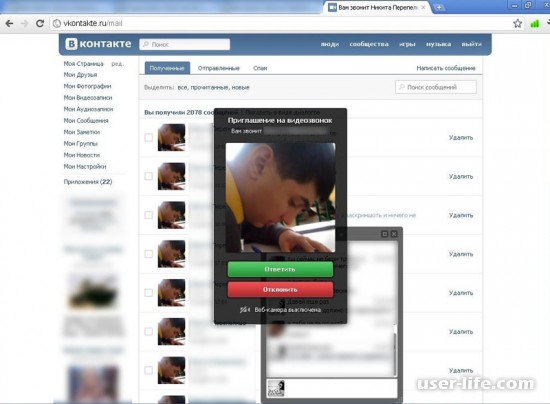
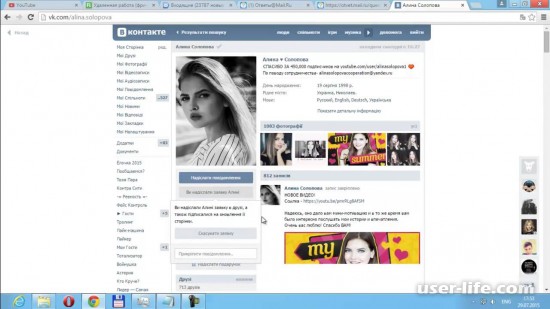
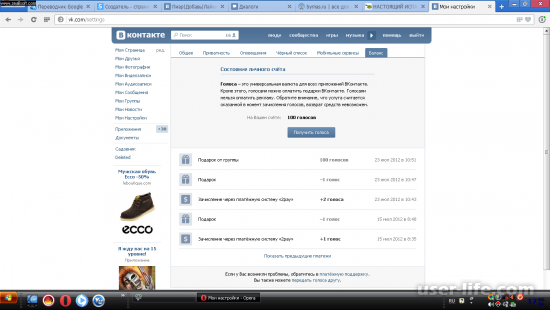
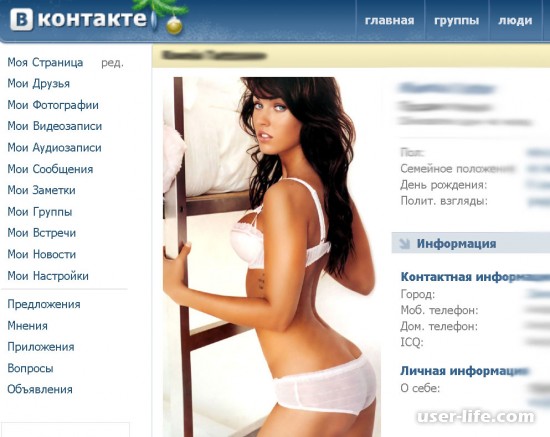

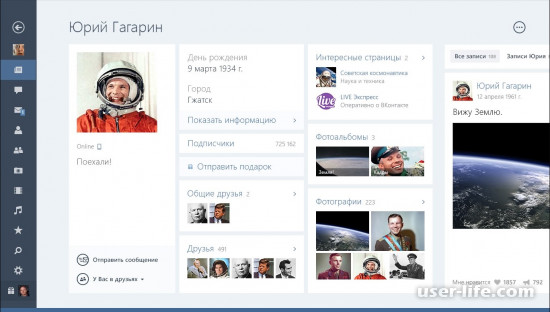

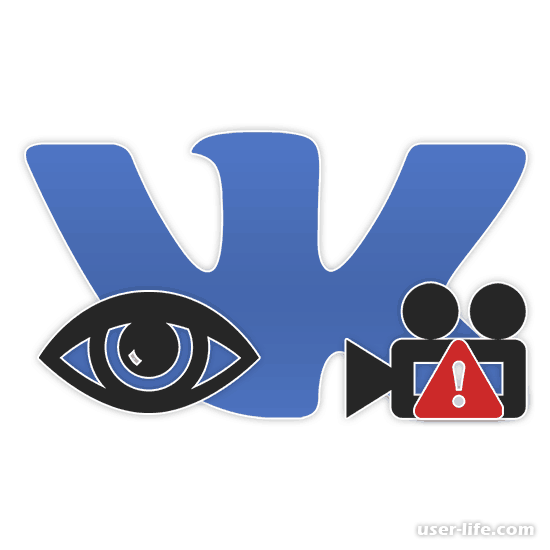

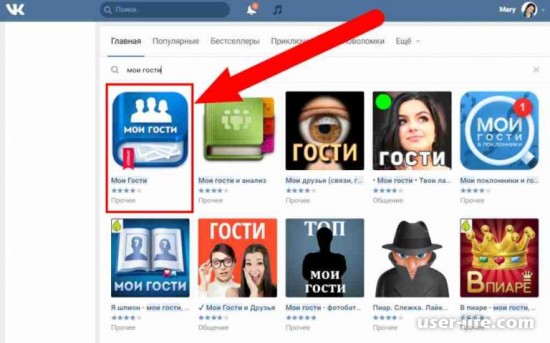
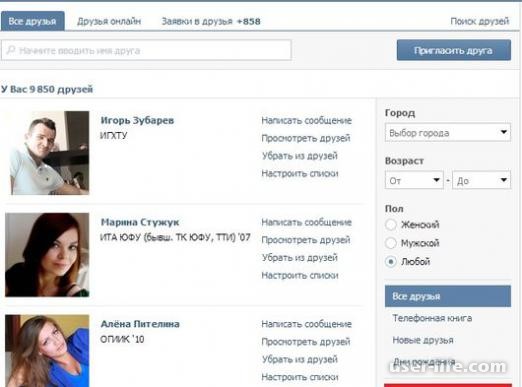

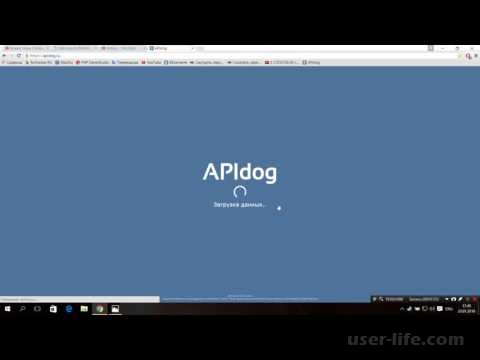



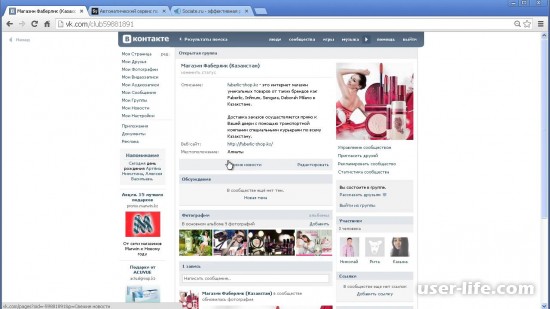
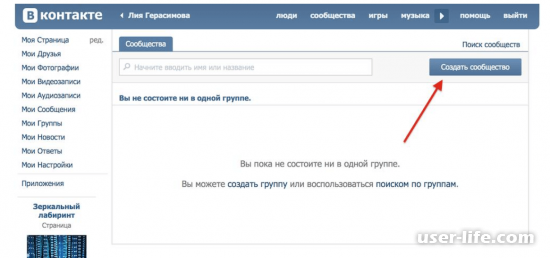











Добавить комментарий!